Google arama geçmişinizi silin! Kimse göremesin!
Güncelleme Tarihi:
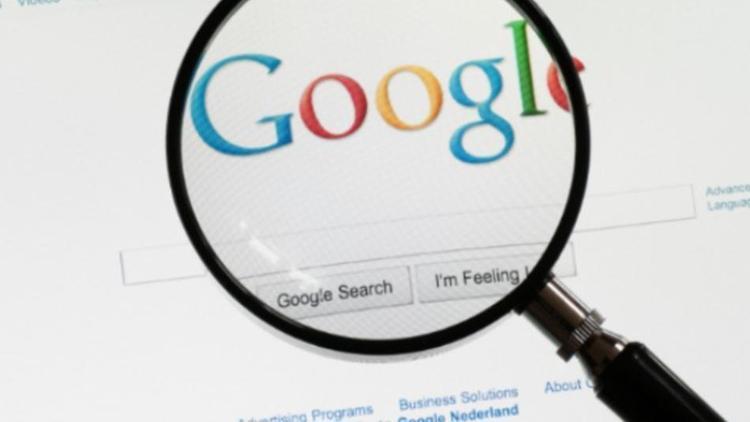
Google arama geçmişi nasıl silinir? Google arama geçmişi nasıl kapatılır? İşte Google arama geçmişi temizlemenin en kestirme yolu...
Google arama geçmişini silmek istiyorsanız önce kullandığınız ve aramaları yaptığınız tarayıcıyı açın. Ardından Geçmiş aramaları, tarama geçmişini ve diğer etkinlikleri Google Hesabınızdan silebilirsiniz. Etkinliğim'e nelerin depolanacağını siz belirlersiniz ve çoğu etkinliğin kaydını istediğiniz zaman durdurabilirsiniz.
Etkinliğim'de kayıtlı etkinliği silme
Etkinliğim'de kayıtlı olan etkinliği bulmak ve silmek için aşağıdaki seçenekler arasından seçim yapın. Etkinliği sildiğinizde, bu işlem geri alınamaz.
Mobil cihazlar için ipucu: Bir öğeyi veya ilgili etkinlik grubunu kolayca silmek için hızlıca sağa kaydırın.
Google'da yaptığınız bir arama veya Chrome'da ziyaret ettiğiniz bir web sitesi gibi bağımsız öğeleri silmek için:
Etkinliğim'e gidin. Google Hesabınızda oturum açmanız gerekebilir.
Silmek istediğiniz öğeyi bulun. Öğeleri birkaç farklı yöntemle bulabilirsiniz:
"Etkinliğim" banner'ında Diğer Öğe görünümü'nü seçin
Arama veya filtreleri kullanın
Silmek istediğiniz öğede Diğer Sil'i seçin.
Sorulursa, seçiminizi onaylayın.
Etkinliğim, benzer etkinlikleri gruplar. (Not: Gruplar, tüm benzer etkinlikleri yakalamayabilir.)
Bir grubun içindeki etkinliği silmek için:
Etkinliğim'e gidin. Google Hesabınızda oturum açmanız gerekebilir.
Silmek istediğiniz grubu bulun. Grupları birkaç farklı yöntemle bulabilirsiniz:
Güne göre göz atma (Hiçbir grup görmüyorsanız: "Etkinliğim" banner'ında Diğer Diğerardından Grup görünümü'nü seçin.)
Arama veya filtreleri kullanın
Grubun üst kısmında Diğer Diğerardından Sil'i seçin.
Seçiminizi onaylayın.
Etkinliği, arayarak veya ürün ve tarih filtreleri ekleyerek bulup silmek için:
Etkinliğim'e gidin. Google Hesabınızda oturum açmanız gerekebilir.
Sayfanın üstüne yakın bir yerde, arama çubuğunu veya Tarihe ve ürüne göre filtrele'yi seçin.
Buradan, şunları yapabilirsiniz:
Arama terimi girin.
Tarih aralığı ekleyin.
Hangi Google ürünlerinin dahil edileceğini seçin. (Not: Bazı Google ürünlerine ait etkinlikler, Etkinliğim'e kaydedilmez.)
Sayfanın üstünde, Ara'yı seçin.
Arama sonuçlarını silmek için arama çubuğunun yanındaki Diğer'i seçin.
Belirli sonuçları silmek için: Seç'i belirleyin. Silmek istediğiniz öğelere tıklayın veya dokunun. Sağ üstte Sil'i seçin.
Tüm sonuçları silmek için: Sonuçları sil'i seçin.
Seçiminizi onaylayın.
Bugün, dün veya başka bir güne ya da tarih aralığına ait tüm etkinliği silmek için:
Etkinliğim'e gidin. Google Hesabınızda oturum açmanız gerekebilir.
"Etkinliğim" banner'ında Diğer Etkinlik silme ölçütü'nü seçin.
Günü veya tarih aralığını seçin.
Sil'i seçin.
Seçiminizi onaylayın.


